
Kako naložiti dve ali več fotografij hkrati v Instagramu v eni publikaciji?
V članku je opisano, kako dodati več fotografij naenkrat v post na "Instagram".
Na socialnem omrežju " Instagram.»Uporabniki imajo možnost, da prenesete in objaviti do deset fotografij in video datoteke v eni publikaciji. Začetni taka funkcija ni bila zagotovljena, danes pa je že pridobil veliko popularnost med ljubitelji zadaviti svoj čas v " Instagram.».
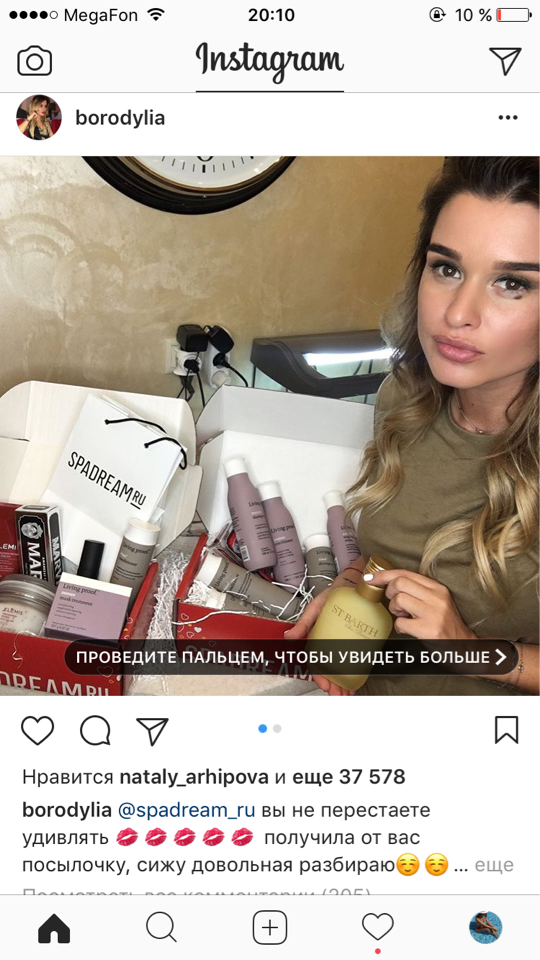
Kako naložiti dve ali več fotografij hkrati v "Instagram" v eni publikaciji?
Zdaj vam bodo dali priložnost, ne samo do prenosa desetih ločenih fotografije v traku, pa tudi, da jih skupina v eno delovno mesto, tako da je bolj primeren za njih in zvitek ogledati. Koristi v tem primeru so tudi dejstvo, da lahko delite enkratno multiple fotografijo brez mašenja trak.
V današnjem pregledu, bomo razpravljali o tem, kako naložiti dve ali več fotografij neposredno v " Instagram."V eno delovno mesto.
Kaj je album v "Instagram"?
Album v " Instagram."- to je skupina fotografij v eni publikaciji. Tak album je znan kot sledi:
- Dodate lahko do 10 fotografij, kot tudi video posnetke v eno delovno mesto.
- Prav tako lahko uredite vse fotografije naenkrat ali vsakega posebej.
- Samo ena pripomba lahko zapišemo, da je album za vse fotografije. Za posamezno fotografijo, pustite komentar ne more.
- Če želite, lahko takoj izbrisati celoten album z vsemi fotografijami, ki se nahajajo v njem.
Kako bi morali prenesti dve ali več fotografij naenkrat v "Instagram" v eno delovno mesto?
Obrnimo se na glavno vprašanje - kako prenesti nekaj fotografij v eni publikaciji v " Instagram."? Načeloma je to storjeno dovolj preprosto, skoraj povsem enako kot so fotografije ponavadi naložen na tem družabnem omrežju:
- Pojdi v svoj pripomoček v " Instagram.»
- Na dnu menija najdemo gumb v obliki ikone " +"In kliknite na to, da dodate nove fotografije.
- Nato kliknite na drugo ikono " Izberite nekaj»Na dnu najnovejših fotografij prikaže na zaslonu.
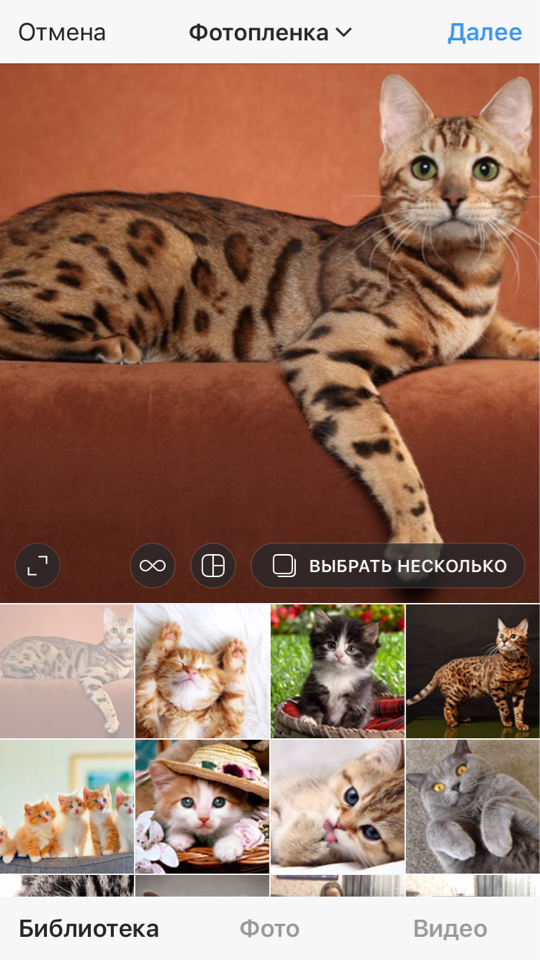
Kako naložiti dve ali več fotografij hkrati v "Instagram" v eni publikaciji?
- Po tem boste morali izbrati kakršne koli deset fotografij na dnu zaslona, \u200b\u200bs klikom na vsako (fotografija bo označena s številkami).
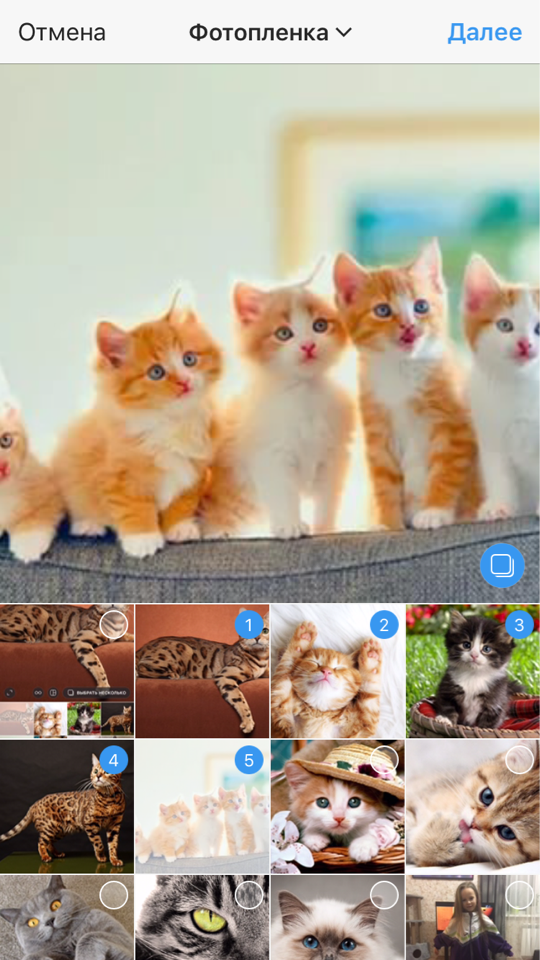
Kako naložiti dve ali več fotografij hkrati v "Instagram" v eni publikaciji?
- Nato v zgornjem desnem delu zaslona, \u200b\u200bkliknite na " Nadalje»
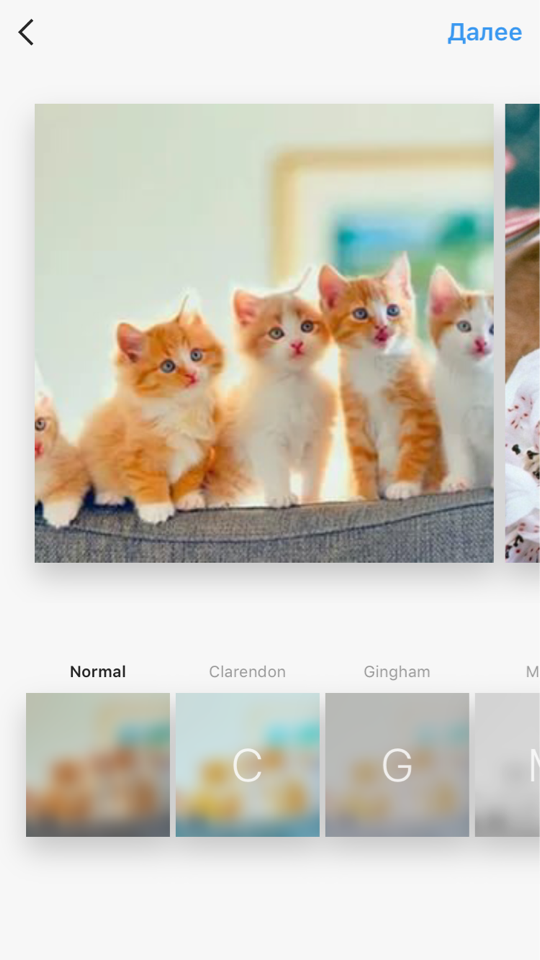
Kako naložiti dve ali več fotografij hkrati v "Instagram" v eni publikaciji?
- V urejevalniku fotografij bomo. Tukaj lahko uporabite filtre za vse fotografije ali posamezno individualno, odvisno od vašega okusa. Fotografije lahko položite tudi v poljubnem vrstnem redu, tako da držite desni prst in se gibljejo po potrebi.
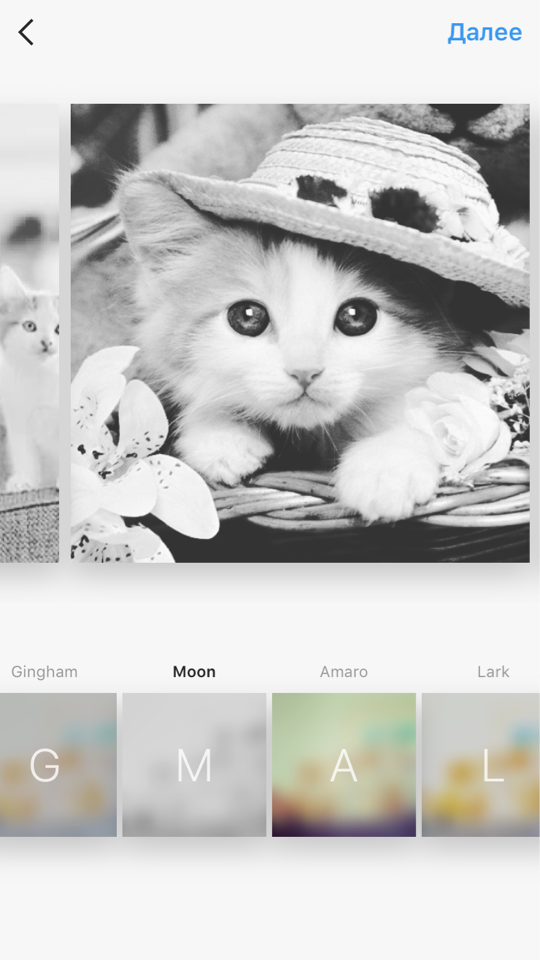
Kako naložiti dve ali več fotografij hkrati v "Instagram" v eni publikaciji?
- Če morate izbrisati vse fotografije, kliknite na album in ga povlecite v košarico.
- Po urejanju kliknite » Nadalje" Zdaj moramo pustite komentar na celoten album. Pridite z edinstvenim besedilom, ki se ujema s fotografijo.
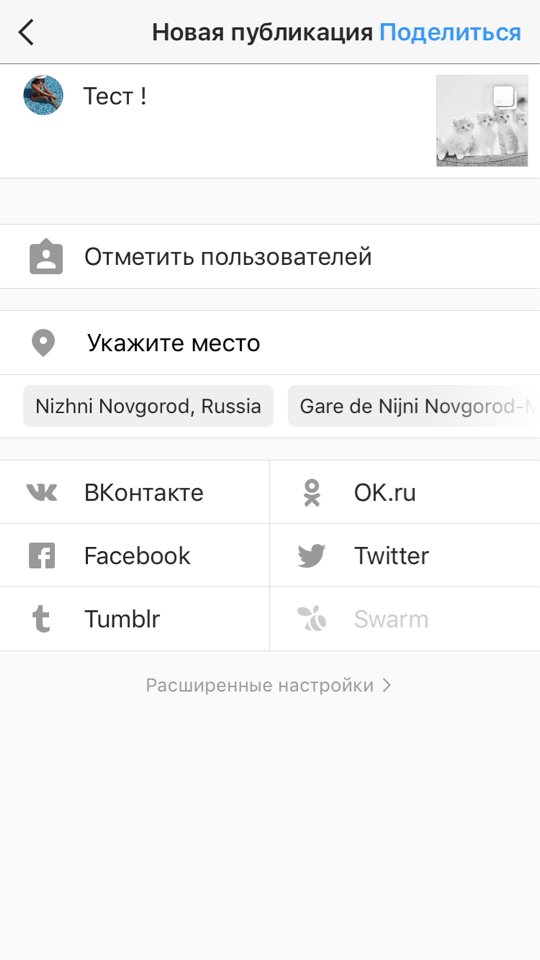
Kako naložiti dve ali več fotografij hkrati v "Instagram" v eni publikaciji?
- Če želite dodati pripravljene fotografije, da objavite, kliknite » Deliti"V zgornjem desnem kotu.
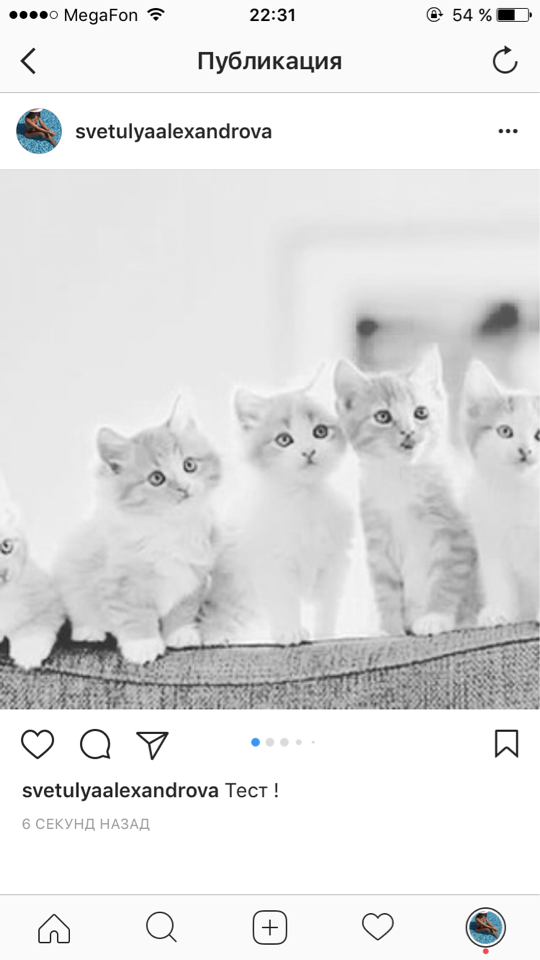
Kako naložiti dve ali več fotografij hkrati v "Instagram" v eni publikaciji?
